Якщо у вашому продуктивному оточенні використовується обладнання фірми Hewlett-Packard, то можливо ви нерідко стикалися з ситуацією коли з'являється необхідність пошуку інформації про це обладнанні, наприклад технічних специфікацій, інформації для замовлення комплектуючих та витратних матеріалів і т.п. Мій колега Павло Капустін, за що йому велике спасибі, познайомив мене з вельми цікавим інструментом, про який я раніше нічого не чув, хоча мені не раз доводилося шукати інформацію про обладнання HP для складання різних технічних планів. Мова йде про програму HPProductBulletin. яку можна безкоштовно завантажити з сайту Hewlett-Packard.
HP Product Bulletin це повний каталог продукції компанії Hewlett-Packard з можливістю завантаження і подальшого offline доступу до всіх технічних специфікацій, вичерпної інформації для замовлення комплектуючих і витратних матеріалів і навіть колекцією кольорових фотографій девайсів. Програма має простий і інтуїтивно зрозумілий інтерфейс. Дуже корисною функцією є можливість оновлення каталогу продукції з інтернету через спеціально встановлений модуль програми - HP Product Bulletin Gateway.
HP Product Bulletin Gateway за заданим розкладом викачує поновлення в offline каталог продукції і надає можливість роздачі актуальної інформації безлічі встановлених в локальній мережі клієнтських модулів - HP Product Bulletin Client. На мій погляд це дуже корисна фіча для великих організацій, тому що здорово економить інтернет-трафік надаючи при цьому на кінцеві робочі місця ІТ-персоналу найактуальнішу інформацію.
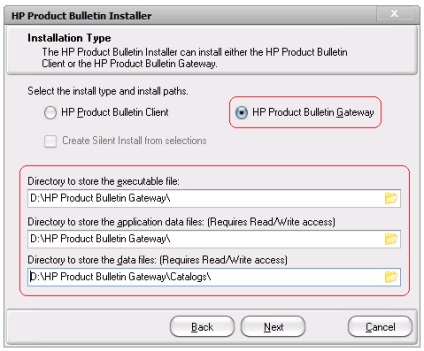
На наступному кроці установки вибираємо тип цікавлять нас даних в каталозі продукції (якщо ви маєте обмеження по використанню Інтернет, то цілком достатньо вибрати специфікації Worldwide)
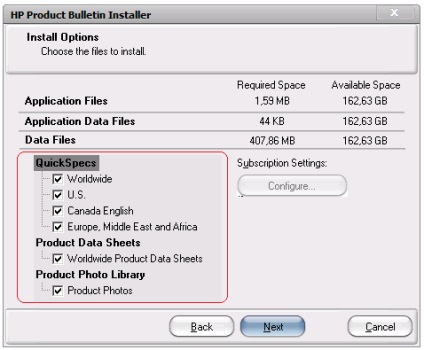
Після закінчення установки нам необхідно налаштувати додаток. Після того як я його поколупав з'ясувалося пару не надто приємних (але не смертельних) моментів:
Для того щоб звести до мінімуму кількість повноважень у системі для облікового запису від імені якої буде запускатися HP Product Bulletin Gateway, ми повинні виконати ряд підготовчих заходів:
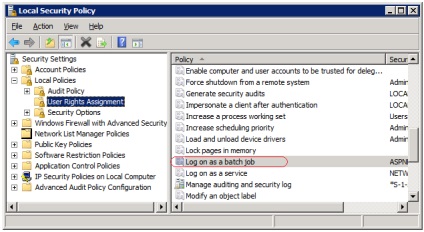
Знайти цей параметр можна в оснащенні Local Security Policy (Панель управління (Control Panel)> Адміністрування (Administrative Tools)> Local Security Policy): Local Policy> User Rights Assignment
1) На сам каталог з встановленою програмою (D: HP Product Bulletin Gateway) - повний доступ для службового облікового запису (Domains-KOM-AD01-HP-PB-Usr);
2) На каталог, призначений для зберігання даних (D: HP Product Bulletin GatewayCatalogs) - повний доступ для службового облікового запису (в нашому випадку він успадковується з верхнього рівня) і доступ на читання для групи Users;
3) На підкаталог Clients всередині каталогу зберігання даних (D: HP Product Bulletin GatewayCatalogsClients) повні права доступу для групи Users (встановлені інсталятором права для групи Everyone видаляємо). Доступ в цю папку необхідний для того щоб підключають з локальної мережі клієнтські екземпляри HP Product Bulletin Client могли записувати статистичні відомості.
Тепер для того щоб клієнтські модулі HP Product Bulletin Client могли з локальної мережі підключатися до поновлюваному каталогу продукції - відкриваємо в загальний доступ до папки HP Product Bulletin GatewayCatalogs.
Зробити це можна наприклад командою:
NET SHARE HP_Product_Bulletin_Catalogs = "D: HP Product Bulletin GatewayCatalogs» / GRANT: Users, FULL / UNLIMITED / CACHE: None
На цьому підготовчі процедури можна вважати закінченими і тепер можна зробити перший запуск програми від імені сервісної облікового запису за допомогою такої команди:
runas /user:[email protected] «D: HP Product Bulletin GatewayGateway.exe»
У вікні параметрів програми нам потрібно задати наше місце розташування ...
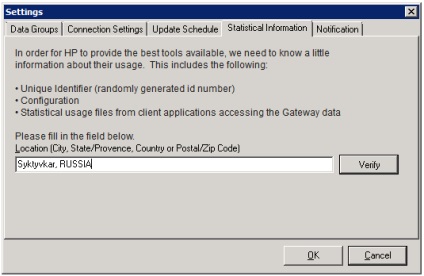
Через повідомлення програми з приводу того, що наша «село" не верифицирована можна особливо не турбуватися :)
Далі, на закладці Connection Settings вкажемо відповідні параметри проксі сервера - ім'я сервера і порт (облікові дані не вказуємо).
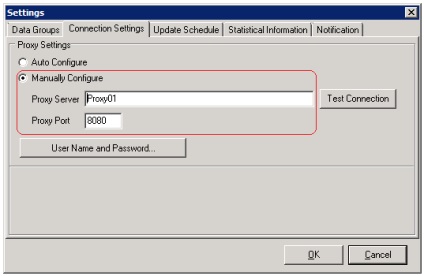
Потім на закладці Update Schedule налаштовуємо розклад, за яким буде проходити оновлення каталогу продукції
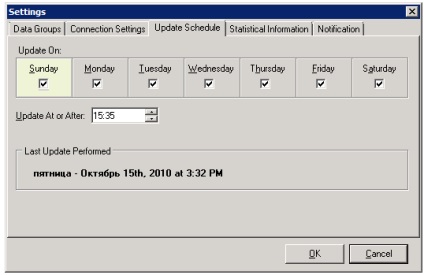
Ну і при бажанні ми завжди можемо змінити склад оновлюваних компонент каталогу на закладці DataGroups а також налаштувати оповіщення в пошту (наприклад, на предмет помилок синхронізації) на закладці Notification
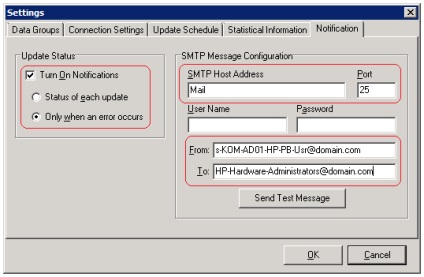
Після того як всі налаштування зроблені, перезапускаємо додаток (без перезапуску настройки не працюють) і по значку в треї, запускаємо процедуру початкової синхронізації
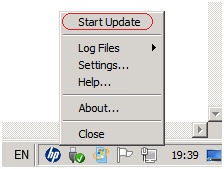
Процедура може зайняти певний час в залежності від пропускної здатності вашого Інтернет-з'єднання
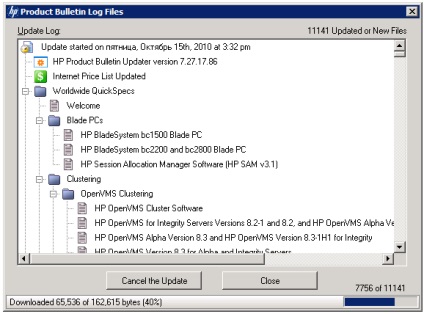
У моєму випадку при всіх обраних групах оновлень (повний варіант завантаження) обсяг спочатку прокачаного вхідного трафіку склав 920 Mb
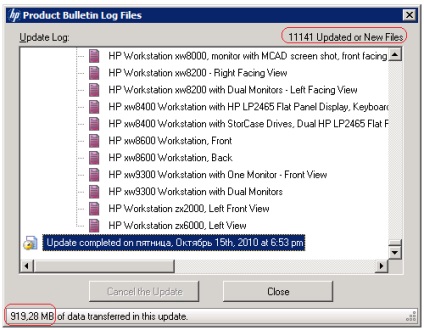
Каталог завантажений і тепер потрібно створити завдання планувальника для постійного запуску додатка на сервері в фоновому режимі.
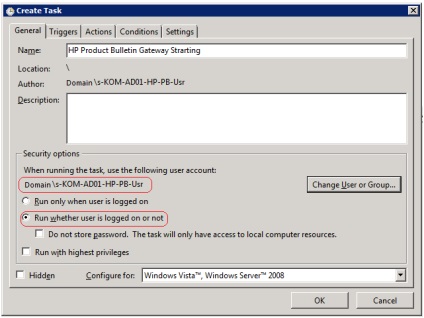
На закладці General вкажемо обліковий запис, від імені якої буде запускатися додаток.
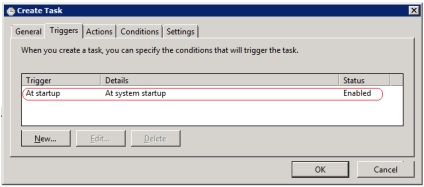
Тригер для нашого завдання буде запуск сервера, тобто додатку буде завантажуватися в пам'ять відразу після старту ОС.
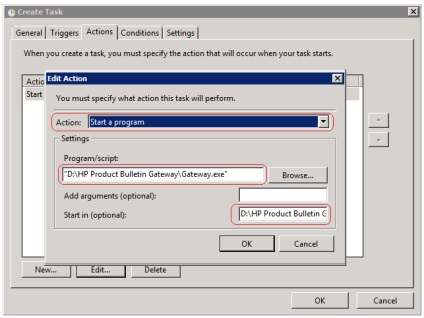
На закладці Actions створюємо дію по запуску додатка. Зверніть увагу на те, що шлях до робочого каталогу для запуску програми (Start in) повинен бути вказаний без лапок (в іншому випадку запуск завдання може завершитися з помилкою).
Після збереження завдання для перевірки його працездатності перезавантажуємо сервер і перевіряємо щоб у списку завантажених процесів присутнє додаток HP Product Bulletin Gateway
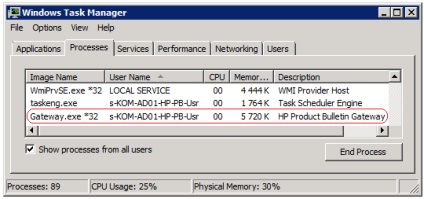
На цьому настройку HP Product Bulletin Gateway можна вважати закінченою.
Тепер на робочу станцію з Windows 7 встановлюємо клієнтську частину HPProductBulletin
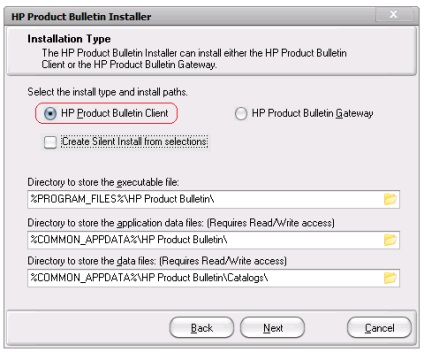
В процесі установки вибираємо відповідний тип установки - HPProductBulletinClient
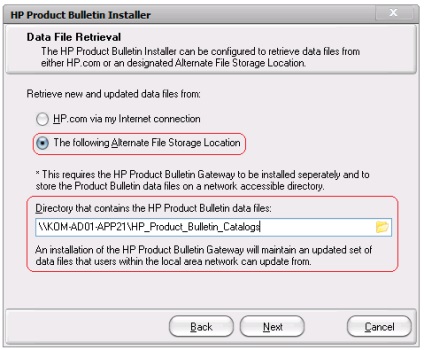
Як джерело даних вказуємо створений раніше загальний мережевий каталог на сервері HP Product Bulletin Gateway
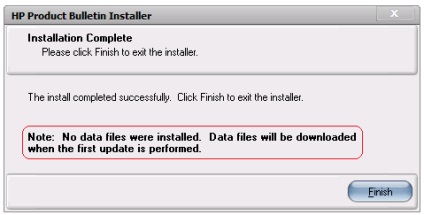
Після закінчення установки, так само як і при першому запуску програми, ми отримаємо оповіщення про те, що каталог даних порожній. Для його наповнення використовуємо кнопку Update
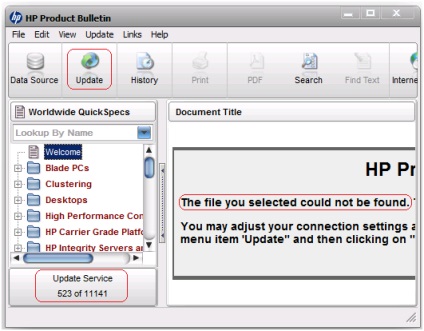
Після того початкове наповнення каталогу буде завершено, ми отримаємо в своє розпорядження працює додаток - HP Product Bulletin.